文档排版公开课教材
- 格式:ppt
- 大小:1.31 MB
- 文档页数:34
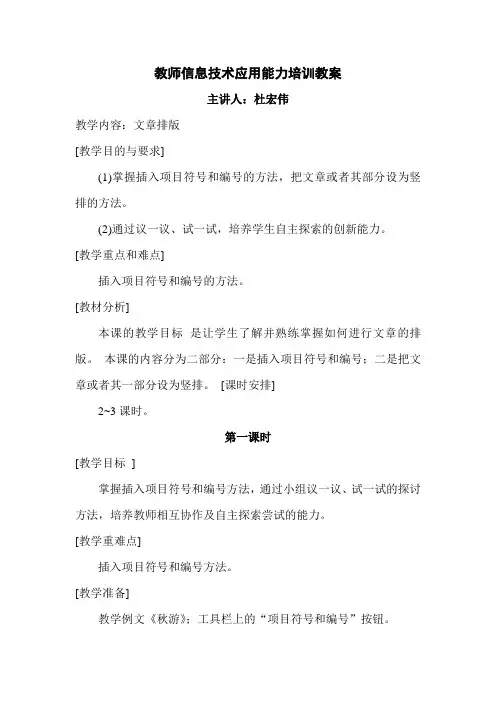
教师信息技术应用能力培训教案主讲人:杜宏伟教学内容:文章排版[教学目的与要求](1)掌握插入项目符号和编号的方法,把文章或者其部分设为竖排的方法。
(2)通过议一议、试一试,培养学生自主探索的创新能力。
[教学重点和难点]插入项目符号和编号的方法。
[教材分析]本课的教学目标是让学生了解并熟练掌握如何进行文章的排版。
本课的内容分为二部分:一是插入项目符号和编号;二是把文章或者其一部分设为竖排。
[课时安排]2~3课时。
第一课时[教学目标]掌握插入项目符号和编号方法,通过小组议一议、试一试的探讨方法,培养教师相互协作及自主探索尝试的能力。
[教学重难点]插入项目符号和编号方法。
[教学准备]教学例文《秋游》;工具栏上的“项目符号和编号”按钮。
[教学过程]一、引入师:我这里有一篇电子作文例文:秋游秋风起了,天气渐渐凉了。
同学们跟老师去郊外游玩。
蓝蓝的天空一望无边,几朵白云有时像一群白兔,有时像几只绵羊。
农田里,稻子黄了,高梁红了,棉花白了。
同学们有的在草地上打滚儿,有的忙着逮蚂蚱,有的向着蓝天亮开了嗓子。
大家奔跑追逐,笑着喊着,多开心呀!(1)这篇《秋游》中共有几段文字?(2)从第二段开始,每段开始都有一个小黑点,它的作用是什么?二、新授[教师演示] 1、教学选定段落内容2、单击格式工具栏上的项目符号按钮。
如果想把小圆点改成数字,步骤如下:1、教学选定段落内容2、单击格式工具栏上的编号按钮。
[演示] 请一位教师演示如何设置项目符号和编号。
边演示边纠正,并请教师观察他所犯错误及错误的原因。
[练习]请所有教师一起完成本课时的内容。
第二课时[教学目标]学习文章竖排的方法;通过小组议一议、试一试的探讨方法,培养教师相互协作及自主探索尝试的能力。
[教学重难点分析]竖排的方法。
[教学准备]教学例文《秋游》;格式菜单的“文字方向……”命令。
[教学过程]一、引入大家都见过古书,古书的文字都从上到下排列,从右向左阅读的,这样的文章显得很有古韵。

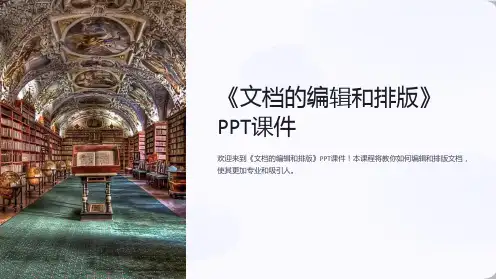
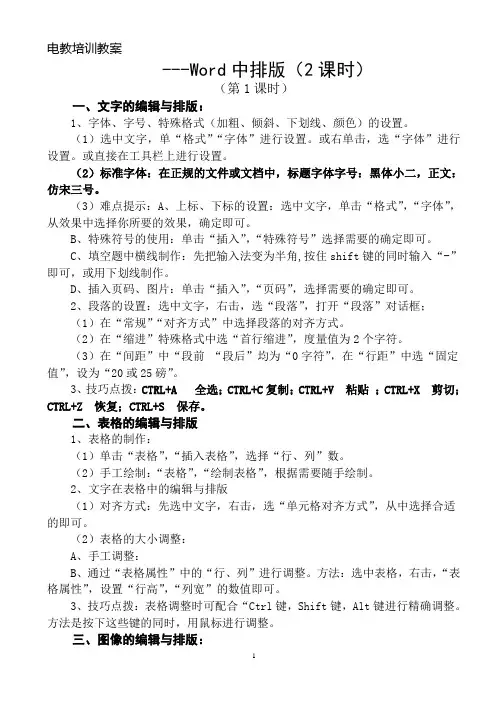
电教培训教案---Word中排版(2课时)(第1课时)一、文字的编辑与排版:1、字体、字号、特殊格式(加粗、倾斜、下划线、颜色)的设置。
(1)选中文字,单“格式”“字体”进行设置。
或右单击,选“字体”进行设置。
或直接在工具栏上进行设置。
(2)标准字体:在正规的文件或文档中,标题字体字号:黑体小二,正文:仿宋三号。
(3)难点提示:A、上标、下标的设置:选中文字,单击“格式”,“字体”,从效果中选择你所要的效果,确定即可。
B、特殊符号的使用:单击“插入”,“特殊符号”选择需要的确定即可。
C、填空题中横线制作:先把输入法变为半角,按住shift键的同时输入“-”即可,或用下划线制作。
D、插入页码、图片:单击“插入”,“页码”,选择需要的确定即可。
2、段落的设置:选中文字,右击,选“段落”,打开“段落”对话框;(1)在“常规”“对齐方式”中选择段落的对齐方式。
(2)在“缩进”特殊格式中选“首行缩进”,度量值为2个字符。
(3)在“间距”中“段前“段后”均为“0字符”,在“行距”中选“固定值”,设为“20或25磅”。
3、技巧点拨:CTRL+A 全选;CTRL+C复制;CTRL+V 粘贴;CTRL+X 剪切;CTRL+Z 恢复;CTRL+S 保存。
二、表格的编辑与排版1、表格的制作:(1)单击“表格”,“插入表格”,选择“行、列”数。
(2)手工绘制:“表格”,“绘制表格”,根据需要随手绘制。
2、文字在表格中的编辑与排版(1)对齐方式:先选中文字,右击,选“单元格对齐方式”,从中选择合适的即可。
(2)表格的大小调整:A、手工调整:B、通过“表格属性”中的“行、列”进行调整。
方法:选中表格,右击,“表格属性”,设置“行高”,“列宽”的数值即可。
3、技巧点拨:表格调整时可配合“Ctrl键,Shift键,Alt键进行精确调整。
方法是按下这些键的同时,用鼠标进行调整。
三、图像的编辑与排版:1、大小调整:单击图像,出现8个填充柄,用鼠标拖动填充柄即可调整大小。
![word文档排版公开课教案[推荐5篇]](https://uimg.taocdn.com/0c902b49a36925c52cc58bd63186bceb19e8ed35.webp)
word文档排版公开课教案[推荐5篇]第一篇:word文档排版公开课教案第三章文字处理软件Word 2003的使用第三节文档的排版授课时间:第周授课地点:多媒体教室授课班级:班课题:文档的排版课时安排: 2 教学目的:1、各种字符格式的设置方法2、各种段落格式的设置方法教学重点难点:1、字符间距的设置2、段落的缩进方式教具准备:1、通知学生上课方式2、检查多媒体教室设备及运行情况3、检查教师机的运行情况4、课件/点名表/坐位表/ 教学方法:1、利用多媒体教室演示教学内容2、举例子,打比方讲解教学过程:(第一课时)一、字符格式(一)使用“字体”对话框设置字符格式操作方法:①选定目标文本②选择“格式”菜单中的“字体”命令,弹出“字体”对话框③在弹出的“字体对话框”中作具体设置即可④操作完成后点击该对话框中的“确定”按钮即可(二)设置字符间距通过设置字符间距,可以改变显示在屏幕上的字符之间的距离。
操作方法:①选定目标文本②选择“格式”菜单中的“字体”命令,弹出“字体”对话框③在弹出的“字体”对话框中选择“字符间距”选项卡④在该对话框中的“字符间距”选项卡里具体设置即可⑤设置完成点击该对话框中的“确定”按钮(三)中文版式中文版式中常用到一些特殊的格式,如:“拼音指南”、“双行合一”等功能。
1、拼音指南使用拼音指南功能,可以在选定文字上标注拼音。
操作方法:①选定需要标注的文本②选择“格式”菜单中的“中文版式”命令。
在打开的子菜单中选择“拼音指南”命令,弹出“拼音指南”对话框③“基准文字”框内列出了选定的文字,“拼音文字”框内列出了相应的拼音④观看预览效果后,单击“确定”按钮完成操作2、双行合一操作方法:①选择要合并的文字②选择“格式”菜单中的“中文版式”命令,在弹出的子菜单中选择“双行合一”命令,弹出“双行合一”对话框③“字符”区内为选定字符,可以选择是否带括号以及括号的类型。
预览后,单击“确定”按钮完成操作(第二课时)教学过程(一)段落对齐方式在Word里我们通常用的段落的对齐方式有四种①两端对齐②居中对齐③右对齐④分散对齐(二)段落缩进方式段落缩进方式包括首行缩进、悬挂缩进、整段左缩进和整段右缩进操作方法:1、使用菜单①选择“格式”菜单中的“段落”命令,弹出“段落”对话框②③④一、段落的边框1、打开“格式”菜单,2、打开“边框和底纹”对话框,3、选择“方框”,在“线型”列表框中选择线型4、单击“颜色”下拉列表框中的箭头,从中选择“蓝色”5、在“应用范围”下拉列表框中选择“段落”6、单击“确定”按钮二、段落的底纹1、打开“格式”菜单,2、打开“边框和底纹”对话框,单击“底纹”选项卡3、选择填充颜色4、把“应用范围”选择为“段落”5、单击“确定”按钮三、页面的边框和底纹1、打开“格式”菜单2、单击“页面边框”选项卡,3、单击“艺术型”的下拉列表框,选择需要的线型4、“应用范围”是“整篇文档”5、单击“确定”按钮四、分栏设置1、打开“格式”菜单2、单击“分栏”命令3、打开“分栏”对话框4、选择栏数5、调整栏宽在栏宽和间距两个输入框输入数值6、加分隔线选中“分隔线”前的复选框7、设置栏宽不等选择偏左或偏右8、单击“确定”按钮第二篇:《排排队》的公开课教案活动目标1、通过观看照片,寻找规律。

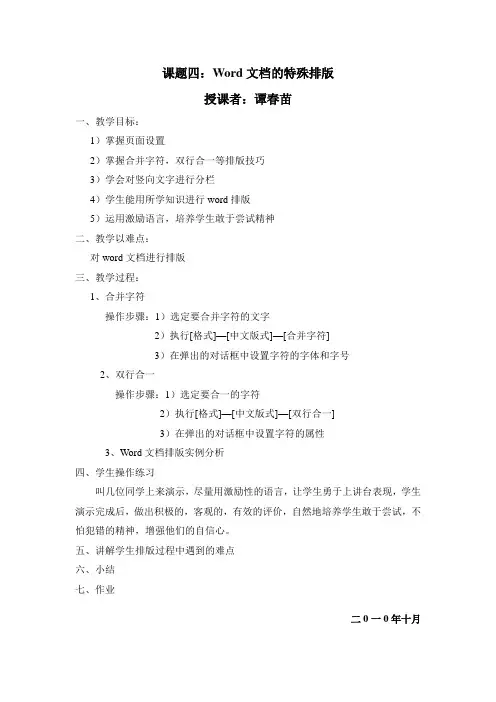
课题四:Word文档的特殊排版
授课者:谭春苗
一、教学目标:
1)掌握页面设置
2)掌握合并字符,双行合一等排版技巧
3)学会对竖向文字进行分栏
4)学生能用所学知识进行word排版
5)运用激励语言,培养学生敢于尝试精神
二、教学以难点:
对word文档进行排版
三、教学过程:
1、合并字符
操作步骤:1)选定要合并字符的文字
2)执行[格式]—[中文版式]—[合并字符]
3)在弹出的对话框中设置字符的字体和字号
2、双行合一
操作步骤:1)选定要合一的字符
2)执行[格式]—[中文版式]—[双行合一]
3)在弹出的对话框中设置字符的属性
3、Word文档排版实例分析
四、学生操作练习
叫几位同学上来演示,尽量用激励性的语言,让学生勇于上讲台表现,学生演示完成后,做出积极的,客观的,有效的评价,自然地培养学生敢于尝试,不怕犯错的精神,增强他们的自信心。
五、讲解学生排版过程中遇到的难点
六、小结
七、作业
二0一0年十月。

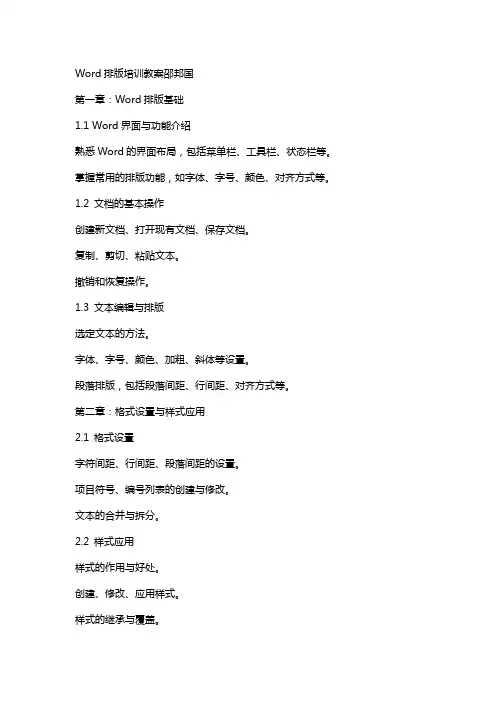
Word排版培训教案邵邦国第一章:Word排版基础1.1 Word界面与功能介绍熟悉Word的界面布局,包括菜单栏、工具栏、状态栏等。
掌握常用的排版功能,如字体、字号、颜色、对齐方式等。
1.2 文档的基本操作创建新文档、打开现有文档、保存文档。
复制、剪切、粘贴文本。
撤销和恢复操作。
1.3 文本编辑与排版选定文本的方法。
字体、字号、颜色、加粗、斜体等设置。
段落排版,包括段落间距、行间距、对齐方式等。
第二章:格式设置与样式应用2.1 格式设置字符间距、行间距、段落间距的设置。
项目符号、编号列表的创建与修改。
文本的合并与拆分。
2.2 样式应用样式的作用与好处。
创建、修改、应用样式。
样式的继承与覆盖。
2.3 模板与主题创建与使用模板。
应用主题到文档,包括字体、颜色、背景等。
第三章:页面设置与打印3.1 页面设置页边距的设置。
纸张方向的设置。
页眉页脚的设置。
3.2 分页与分节分页的作用与设置。
分节的方法与作用,如不同节设置不同的页眉页脚。
3.3 打印设置打印预览与打印设置。
选择打印范围与打印内容。
调整打印质量与颜色。
第四章:图片与表格处理4.1 插入与编辑图片插入图片的方法与注意事项。
调整图片大小、位置、旋转等。
图片的剪裁与效果设置。
4.2 插入与编辑表格插入表格的方法与步骤。
调整表格大小、列宽、行高等。
表格的边框、底纹与对齐方式设置。
第五章:长文档排版5.1 目录与索引创建目录的方法与步骤。
索引的创建与修改。
5.2 分章节排版不同章节设置不同的字体、字号、颜色等。
章节的排版与样式设置。
5.3 脚注与尾注插入脚注与尾注的方法与位置设置。
脚注与尾注的格式与样式设置。
第六章:文档协作与共享6.1 共享文档创建共享文档的方法。
在团队中共享文档的步骤。
对共享文档进行编辑和评论。
6.2 多人编辑启用“多人编辑”功能。
如何在多人编辑时进行协作。
解决编辑时的冲突和合并更改。
6.3 跟踪更改与评论启用和禁用跟踪更改的功能。
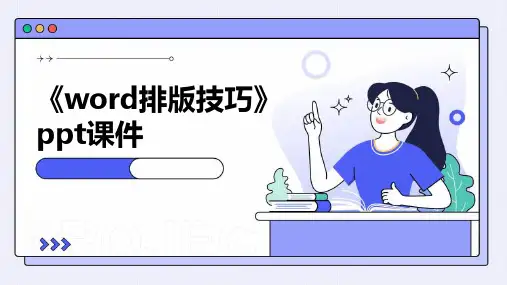

第6课:排版文档教学内容:新教科书第40-47页教学目标:1.牚握设置页面的方法。
2.掌握字体格式设置方法。
3. 掌握段落格式设置方法。
教学重点和难点:重点:设置页面操作。
难点:段落格式的设置。
教学方法:操作练习法、演示讲解法、自学提高法。
教学过程:引入:这节课我们来学习WORD文档的第二课《排版文档》。
讲授新课:一.设置页面:操作1:按照教材P40步骤完成“页面设置”。
(学生先拭操作,根据教材“做中学”的步骤完成“页面设置”。
)教师演示操作讲解:主要是纸张大小及方向的讲解。
纸张类型:A4 B4 A3 A5 B5 …………纸张方向:横竖二.设置字体格式:操作2:按照教材P40-41步骤完成“设置字体格式”。
(学生先拭操作,根据教材“做中学”的步骤完成“设置字体格式”。
)教师演示操作讲解:1.设置标题格式。
2.设置“作者”格式。
3.设置正文格式。
(学生再继续操作,完善和进一步完成操作。
)三.设置段落格式:操作3:按照教材P41-42步骤完成“设置段落格式”。
(学生先拭操作,根据教材“做中学”的步骤完成“设置段落格式”。
)教师演示操作讲解:1.设置段落格式。
2.调整文字。
试一试:1.默认页面格式。
2.字体格式快捷键。
倾斜效果:Crtl+I七年级信息技术上册教案10七年级信息技术上册教案 10加粗效果:Ctrl+B下划线: Ctrl+U增大字号:Ctrl+Shift+> 减小字号:Ctrl++Shift+< 知识窗:1. 设置文字效果。
2. 段落对齐。
3. 设置段落间距。
4. “格式刷”工具。
5. 拼音指南。
6. 设置首字下沉。
11。